 Kada se pojavi ovaj ili onaj problem, na primjer, ako ne možete gledati video u pregledniku ili igrati online igrice na računaru, to je obično zbog činjenice da Adobe Flash Player, zbog kvara na sistemu ili drugih okolnosti, ne radi ispravno. Ako imate problema sa video prikazom ili ne možete pokrenuti i reproducirati neke online igra, tada je često dovoljno samo ponovo instalirati Adobe Flash Player, ili ažurirajte na najnoviju verziju.
Kada se pojavi ovaj ili onaj problem, na primjer, ako ne možete gledati video u pregledniku ili igrati online igrice na računaru, to je obično zbog činjenice da Adobe Flash Player, zbog kvara na sistemu ili drugih okolnosti, ne radi ispravno. Ako imate problema sa video prikazom ili ne možete pokrenuti i reproducirati neke online igra, tada je često dovoljno samo ponovo instalirati Adobe Flash Player, ili ažurirajte na najnoviju verziju.
Međutim, mnogi korisnici se često susreću s činjenicom da ni ponovna instalacija, niti ažuriranje na najnoviju verziju ili vraćanje na prethodnu ne rješavaju problem s reprodukcijom videa, pokretanjem igrica i tako dalje. U takvim slučajevima Adobe, programer programa, preporučuje korištenje poseban uslužni program da ovo potpuno uklonite softverski proizvod. Program (Uninstaller) za uklanjanje Flash Playera dostupan je za preuzimanje sa zvanične Adobe web stranice ili na ovoj stranici pomoću donje veze „Preuzmi“.
Da biste potpuno deinstalirali Adobe Flash Player iz operativni sistem Windows je „bez repova“, ne samo da trebate koristiti uslužni program za uklanjanje, već i sami izvršiti niz radnji, što će naknadno omogućiti s velikim stupnjem vjerojatnosti otklanjanje svih postojećih problema povezanih s flash playerom.
Prvo, obavezno zatvorite sve pretraživače koje koristite, kao i aplikacije koje mogu koristiti Flash, a posebno to mogu biti razni instant messengeri, multimedijalni plejeri i drugi programi.
Zatim pokrećemo uslužni program za uklanjanje flash playera ili, drugim riječima, Uninstaller. Nakon što čarobnjak za podešavanje završi svoj rad, i dalje ćete morati pronaći i izbrisati datoteke i mape preostale nakon brisanja. To se može učiniti pomoću istraživača operativnog sistema ili standardnog Windows alata – „Run“ (možete ga pozvati pomoću prečice na tastaturi „Win“ + „R“).
![]()
Prvo izbrišite sve fajlove i fascikle ovde: C:\Windows\system32\Macromed\Flash
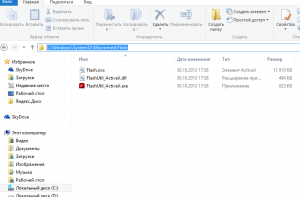
Zatim također provjeravamo prisutnost i brišemo, ako ih ima, datoteke i mape na sljedećim stazama:
- C:\Windows\SysWOW64\Macromed\Flash
- %appdata%\Adobe\Flash Player
- %appdata%\Macromedia\Flash Player
Ako ne možete da izbrišete datoteku ili fasciklu, jednostavno ponovo pokrenite računar i pokušajte ponovo. U ovoj fazi, uklanjanje Adobe Flash Playera može se smatrati završenim.
Možete provjeriti funkcionalnost flash playera.
Ako je sve urađeno ispravno i deinstalacija je bila uspješna, vidjet ćete prazan sivi pravougaonik, kao na slici ispod.
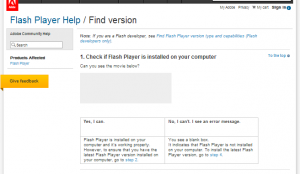
U slučaju da je nešto pošlo po zlu, a Flash Player i dalje radi, vidjet ćete sljedeće.
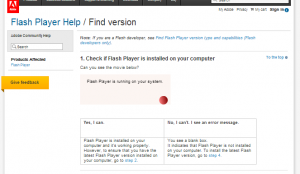
Ponovo pokrenite računar i ponovo proverite da li fleš plejer radi ili ne, deinstalacija bi trebalo da se završi uspešno.
Ovo uputstvo opisuje proces uklanjanja Adobe Flash Player-a iz operacijske sobe. Windows sistemi, možete pronaći upute za Mac OS.
Preuzmite uslužni program za uklanjanje Flash Player-a (Adobe Flash Player Uninstaller).
Imajte na umu da pretraživač Google Chrome već sadrži ugrađeni dodatak (modul) Adobe Flash Player-a. Često su problemi sa reprodukcijom videa u Chrome-u ili drugom Chromium pretraživaču (SRWare Iron, CoolNovo, itd.) zbog činjenice da su fleš modul pretraživača i verzija Flash Playera instalirana na sistemu međusobno konfliktni. U ovom slučaju, možete jednostavno onemogućiti jedan od modula unošenjem sljedećeg u adresnu traku vašeg pretraživača: chrome://plugins/.
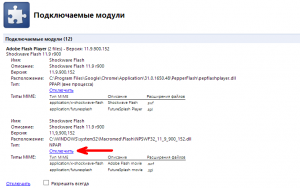
Ova metoda je obično relevantna i rješava problem sa Adobe Flash Player-om, ne samo u Google Chromeu, već iu drugim Chromium pretraživačima.
Na ovoj stranici ćemo shvatiti kako ga ukloniti kako biste ga potom mogli ponovo instalirati. Takve radnje su neophodne kada igrač počne da kvari ili ne radi.
Uspješna ponovna instalacija s potpunim uklanjanjem i naknadnom instalacijom omogućava vam da riješite mnoge probleme. Počnimo s elementarnom metodom.
Ponovno instaliranje Flash Playera pomoću kontrolne table
Prije svega, pogledat ćemo kako ponovo instalirati flash player i analizirati cijeli proces korak po korak.
Deinstalirajte svaku verziju flash playera, prvo zatvorite sve pokrenute pretraživače. Ako zaboravite to učiniti, program će vas upozoriti na to. Kada se ovaj proces završi, ponovo pokrenite računar i ponovo instalirajte flash player sa donje veze.
Ova metoda ne uklanja u potpunosti sve komponente programa. A ako ne pomogne, prijeđite na drugu metodu.
Uklonite Flash Player u potpunosti sa svog računara
Da bi vam omogućio da potpuno uklonite Flash Player sa svog računara, Adobe je razvio program za deinstalaciju. Morate preuzeti program pod nazivom Uninstaller sa sljedećeg linka:
https://helpx.adobe.com/flash-player/kb/uninstall-flash-player-windows.html
Zatvorite sve pretraživače. Sada preuzmite i pažljivo pročitajte šta kaže čarobnjak za uklanjanje. Kada se završi, morat ćete izbrisati neke datoteke.
Otvorite File Explorer (Moj računar) i otvorite fasciklu
C:\Windows\system32\Macromed\Flash
Izbrišite sve datoteke u ovoj fascikli. 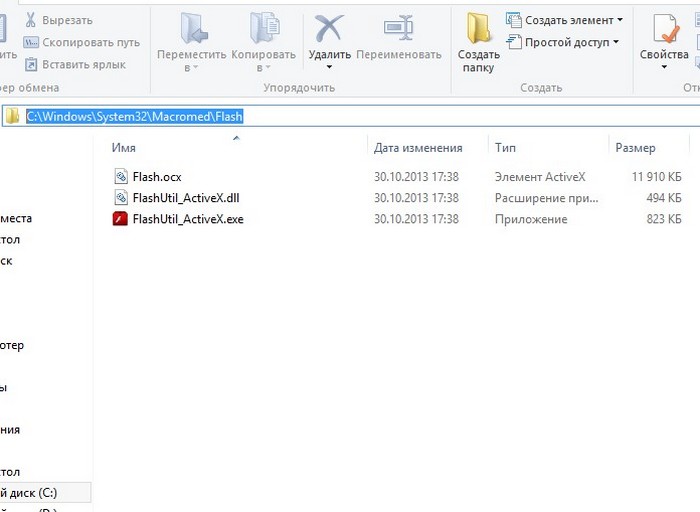
Izbrišite fajlove i iz foldera, ali ako nema tog foldera pogledajte druge.
- C:\Windows\SysWOW64\Macromed\Flash
- %appdata%\Macromedia\Flash Player
- %appdata%\Adobe\Flash Player
Adresa se može kopirati i zalijepiti u adresnu traku.
Kada se datoteke izbrišu, proces uklanjanja Adobe Flash Player-a je završen. Sada možete preuzeti najnovija verzija Flash Player.
, a sada ću vam pokazati kako ga ponovo instalirati ako se pojave problemi s njim.Kakvi bi to problemi mogli biti? Prije svega, to su problemi povezani s puštanjem videa na mreži, odnosno nedostatak zvuka ili slike. Takođe, problemi sa flash playerom mogu se manifestovati u nerazumljivom ponašanju pretraživača kada dođete na stranicu sa video ili flash sadržajem i tako dalje.
Prije nego što ponovo instalirate Flash Player, morate ga ukloniti, pa hajde da shvatimo kako ukloniti Adobe Flash Player.
Pa, idemo.
Prvo, morate otići do Control Panel i uklonite flash player iz prozora za deinstaliranje programa.
Vrlo često ćete vidjeti dva flash playera na listi programa instaliranih na vašem računalu: Adobe Flash Player ActiveX i Adobe Flash Player Plugin.
Active X tehnologija Odnosi se samo na pretraživač Internet Explorer. Za sve ostale pretraživače instaliran je poseban dodatak, odnosno mala aplikacija dizajnirana da proširi mogućnosti pretraživača.
Prije brisanja flash playera, morate zatvoriti sve pokrenute trenutno pretraživači.
Možda znate da deinstaliranje programa kroz prozor Kontrolni paneli obično ne uklanja programe u potpunosti. Po pravilu, u sistemu ostaju „repovi“, odnosno neki fragmenti datoteka programa koji se brišu. U slučaju flash playera, situacija je slična, pa da biste potpuno uklonili sve tragove flash playera sa vašeg računala, možete koristiti uslužni program koji je za to posebno razvijen od samog Adobe-a.
Uslužni program za deinstalaciju može se besplatno preuzeti sa službene web stranice slijedeći vezu:
http://helpx.adobe.com/flash-player/kb/uninstall-flash-player-windows.html
Tu nema ništa komplicirano - prije pokretanja uslužnog programa, zatvorite sve pretraživače, a zatim slijedite korake čarobnjaka.
Ali to nije sve.
Vjerovatno će neke datoteke i dalje ostati na računaru. Morat ćemo ih pronaći i ručno ukloniti.
Na primjer, koristeći Explorer, idite u mapu:
C:\Windows\system32\Macromed\Flash
To se može učiniti lakše - u prozoru Run, koji se poziva kombinacijom Win ključeve+R, zalijepite punu putanju do mape i ona će se otvoriti u Windows Exploreru.
Sve datoteke treba izbrisati iz ovog foldera. Zatim ćete morati da obrišete fajlove iz foldera:
- C:\Windows\SysWOW64\Macromed\Flash
- %appdata%\Adobe\Flash Player
- %appdata%\Macromedia\Flash Player
Neće sve ove fascikle nužno biti na vašem računaru, pa ako neki nedostaju, jednostavno potražite datoteke u sljedećoj na listi.
Nakon što je sve urađeno, možete provjeriti prisustvo flash playera na našem računaru na službenoj web stranici. Da biste to učinili, slijedite vezu http://helpx.adobe.com/flash-player/kb/find-version-flash-player.html .
To je to, flash player je potpuno uklonjen sa vašeg računara.
Druga važna tačka je to Google pretraživač Chrome flash player je ugrađen prema zadanim postavkama i ugrađeni player se ne može ukloniti korištenjem gornje metode. Ako imate bilo kakvih problema sa Google Chrome flash playerom, trebali biste ga onemogućiti pomoću naredbe: chrome://plugins. O tome ću govoriti u jednom od sljedećih postova.
Nakon potpunog uklanjanja flash playera, možete preuzmite i ponovo instalirajte .
U prethodnom članku sam pokazao, a sada ću pokazati kako ukloniti Adobe Flash Player kako biste ga ponovo instalirali. Ovo je neophodno kada igrač počne da kvari i ponaša se.
Ispravna ponovna instalacija sa potpuno uklanjanje a instalacija od nule pomaže u rješavanju većine problema. I, naravno, cijeli proces možete pogledati u videu na kraju članka.
U najjednostavnijem slučaju, samo idite na “Kontrolna tabla -> Deinstaliraj program” i uklonite flash playere odatle.
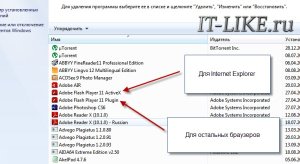
Snimak ekrana prikazuje dva instalirane verzije igrač:
- "Adobe Flash Player 11 ActiveX" - za Internet Explorer
- "Adobe Flash Player 11 dodatak" - za sve ostale pretraživače
U skladu s tim, morate ukloniti obje komponente, ali prije toga morate zatvoriti sve pretraživače. Ako se to ne uradi, dobićemo upozorenje:

i dok se navedeni pretraživači ne zatvore, program neće ići dalje. Ali takvo uklanjanje ne čisti sistem u potpunosti. Ovdje se trebamo ponašati drugačije.
Potpuno uklanjanje Flash Player-a iz Windows-a
Adobe je posebno pripremio uslužni program za potpunije čišćenje fajlova. Idite na stranicu za preuzimanje i preuzmite uslužni program za deinstalaciju
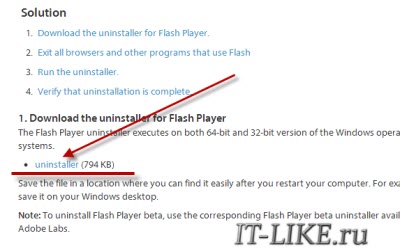
Pokrenimo i pratimo čarobnjaka, koji će sve uraditi brzo i efikasno, naravno, ne zaboravite da zatvorite sve pretraživače! Nakon što se završi, još uvijek morate očistiti neke datoteke, jer se Adobe Flash Player ne može ukloniti samo jednim deinstalatorom.
Otvorite prozor "Run" pomoću dugmadi "Win + R" ili jednostavno otvorite Windows Explorer i zalijepite sljedeću putanju u adresnu traku: “ C:\Windows\system32\Macromed\Flash" Kada se fascikla otvori, potrebno je da izbrišete sve datoteke odatle!

Ako vam ne dopušta da ga izbrišete, pročitajte članak "" ili jednostavno ponovno pokrenite. Zatim radimo isto za foldere:
Ako folder ne postoji, prijeđite na sljedeći. Nakon brisanja svih datoteka u ovim folderima, možete razmotriti potpuno uklanjanje Adobe Flash Playera! Status uvijek možete provjeriti na ovoj stranici. To se radi jednostavno: ako vidite baner s pokretnim elementima ispod riječi "Možete li vidjeti film ispod?", tada plejer i dalje radi, a ako je to samo sivi kvadrat, onda je brisanje uspješno!
Rezultati
To je to, sada možete i reinstalacija se može smatrati završenom! U ovom kratkom članku pokazao sam kako pravilno ukloniti Adobe Flash Player sa računara koji radi pod operativnim sistemom Windows. Da biste to učinili, morate preuzeti uslužni program za deinstalaciju i nakon što proradi, ručno očistite preostale datoteke. Nadam se da sada nemate poteškoća sa ovim!
Pogledajmo video!
Aleksej Vinogradov, 2016-04-30 Uređeno: 24.02.2017
Aleksej Vinogradov
prije 4 godineOdgovori
Aleksej Vinogradov
prije 4 godineOdgovori
Aleksej Vinogradov
prije 4 godineOdgovori
Aleksej Vinogradov
prije 4 godineOdgovori
Dolly
prije 4 godineOdgovori
Aleksej Vinogradov
prije 4 godineOdgovori
Aleksej Vinogradov
prije 4 godineOdgovori
Aleksej Vinogradov
prije 4 godineOdgovori
Aleksej Vinogradov
prije 4 godineOdgovori
Aleksej Vinogradov
prije 3 godineOdgovori
Evgeniy
prije 3 godineOdgovori
Aleksej Vinogradov
prije 3 godineOdgovori
Aleksej Vinogradov
prije 3 godineOdgovori
Aleksej Vinogradov
prije 2 godineOdgovori
Aleksej Vinogradov
prije 2 godineOdgovori
Aleksej Vinogradov
prije 2 godineOdgovori
Aleksej Vinogradov
prije 2 godineOdgovori
Aleksej Vinogradov
prije 2 godineOdgovori
Victor
prije 2 godineOdgovori
Aleksej Vinogradov
prije 2 godineOdgovori
Dmitry
prije 4 godine
Odgovori
Andrey
prije 4 godine
Odgovori
Alexander
prije 4 godine
Odgovori
Catherine
prije 4 godine
Odgovori
Collin
prije 4 godine
Odgovori
Dolly
prije 4 godine
Odgovori
Collin
prije 4 godine
Odgovori
Dolly
prije 4 godine
Odgovori
Dolly
prije 4 godine
Odgovori
Dolly
prije 4 godine
Odgovori
Margot
prije 4 godine
Odgovori
Evgeniy
prije 3 godine
Odgovori
Alexander
prije 3 godine
Odgovori
Olga
prije 3 godine
Odgovori
Olya
prije 2 godine
Odgovori
Sergej
prije 2 godine
Odgovori
Hope
prije 2 godine
Odgovori
Nikolay
prije 2 godine
Odgovori
Marina
prije 2 godine
Odgovori
Alena
prije 2 godine
Odgovori
Albert
prije 1 godine
Odgovori
Valeria
prije 1 godine
Odgovori
Nurzhan
prije 1 godine
